win8使用搜狗瀏覽器打開網頁“顯示WEB瀏覽器已對此頁面進行了修改以幫助跨站腳本”怎么辦
更新日期:2024-03-23 08:32:26
來源:網友投稿
手機掃碼繼續觀看

windows8系統自帶IE瀏覽器,但是一些用戶還是喜歡下載第三方瀏覽器,比如搜狗瀏覽器,使用搜狗瀏覽器過程中總會遇到一些故障問題,比如win8使用搜狗瀏覽器打開網頁“顯示WEB瀏覽器已對此頁面進行了修改以幫助跨站腳本”怎么辦呢?其實大家只要進行一些簡單的設置即可解決問題了,有需要的用戶一起來看看吧。
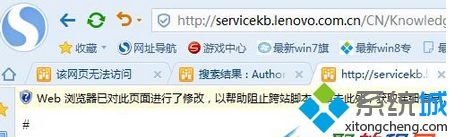
解決辦法如下
1、我們在ie瀏覽器中點擊“工具”之后找到里面的“選項”, 然后我們再找到 internet選項---安全---自定義級別---將安全別級設為 中 后點擊確定;
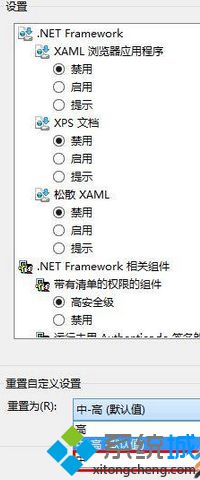
2、現在進入到搜狗瀏覽器之后“工具”---“Internet 選項”;
3、我們再找到“安全”進入之后找到下面的“Internet”下方的“自定義級別”,在“安全設置”對話框中找到“啟用 XSS 篩選器”,改為“禁用”即可;
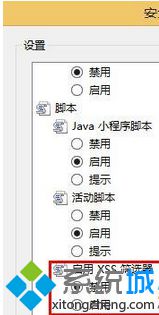
4、現在我們重新打開瀏覽器之后不會再提示 顯示WEB瀏覽器已對此頁面進行了修改以幫助跨站腳本 錯誤了哦。
上述就是win8使用搜狗瀏覽器打開網頁“顯示WEB瀏覽器已對此頁面進行了修改以幫助跨站腳本”的解決方法了,希望本教程內容可以幫助到更多用戶。
該文章是否有幫助到您?
常見問題
- monterey12.1正式版無法檢測更新詳情0次
- zui13更新計劃詳細介紹0次
- 優麒麟u盤安裝詳細教程0次
- 優麒麟和銀河麒麟區別詳細介紹0次
- monterey屏幕鏡像使用教程0次
- monterey關閉sip教程0次
- 優麒麟操作系統詳細評測0次
- monterey支持多設備互動嗎詳情0次
- 優麒麟中文設置教程0次
- monterey和bigsur區別詳細介紹0次
系統下載排行
周
月
其他人正在下載
更多
安卓下載
更多
手機上觀看
![]() 掃碼手機上觀看
掃碼手機上觀看
下一個:
U盤重裝視頻












